Sie können mit einer der folgenden Methoden Datasets in der Geodatabase erstellen, kopieren oder importieren:
- Erstellen von Datasets in einer Geodatabase: Sie können Datasets im Bereich Katalog erstellen.
- Kopieren und Einfügen: Sie können vollständige Feature-Datasets oder einzelne Feature-Classes und -Tabellen kopieren oder verschieben.
- Importieren von Datasets: Sie können Datasets aus anderen Speicherorten importieren oder aus anderen Datenformaten konvertieren und dann importieren.
- Exportieren von Datasets: Sie können Daten oder Teilmengen von Daten in andere Geodatabases exportieren und optional das Datenformat ändern.
- Laden von Daten: Sie können Daten in eine vorhandene Tabelle oder Feature-Class laden.
- Extrahieren von Daten: Sie können eine Teilmenge von Daten aus einer Geodatabase in eine andere Geodatabase oder in eine .xml-Datei extrahieren.
Detailinformationen:
Bei Enterprise-Geodatabases ist der Datenbesitzer der Benutzer, der in der Datenbankverbindung angegeben ist, die bei Erstellung des Datasets in ArcGIS Pro verwendet wurde. Beim Erstellen oder Laden von Daten sollte das Prinzip der geringsten Berechtigung angewendet und die Verwendung des Geodatabase-Administratorkontos vermieden werden.
Erstellen eines Datasets
Gehen Sie zum Erstellen eines Datasets in der Geodatabase wie folgt vor:
- Suchen Sie im Bereich Katalog die Geodatabase, in der das neue Dataset erstellt werden soll.
- Für eine Enterprise-Geodatabase geschieht dies unter Datenbanken, nachdem Sie eine Verbindung mit Ihrer Datenbank hergestellt haben.
- Für eine File- oder Mobile-Geodatabase befindet sich diese unter Datenbanken oder Ordner.
- Klicken Sie mit der rechten Maustaste auf die Geodatabase, zeigen Sie mit der Maus auf Neu, und klicken Sie auf den spezifischen Dataset-Typ, den Sie erstellen möchten. Für den ausgewählten Dataset-Typ wird der entsprechende Assistent oder das passende Geoverarbeitungswerkzeug geöffnet.

Hinweis:
Die bei der Erstellung verfügbaren Typen von Geodatabase-Datasets hängen von folgenden Faktoren ab: dem Typ der Geodatabase, in der das Dataset erstellt werden soll (z. B. File-, Mobile- oder Enterprise-Geodatabase), dem Speicherort des neuen Datasets (z. B. Stammebene der Geodatabase oder Feature-Dataset) und den aktivierten Erweiterungen (z. B. 3D Analyst, Network Analyst).Wenn Sie beispielsweise Neu und dann Feature-Class auswählen, wird der Assistent Feature-Class erstellen angezeigt, der Sie durch den Prozess zum Erstellen einer Feature-Class führt. Nachdem Sie die Parameter Name und Typ der Feature-Class angegeben haben, können Sie auf Fertig stellen klicken oder die sechs Dialogfeldoptionen durchgehen, um die Feature-Class weiter zu konfigurieren.

Ein weiteres Beispiel: Wenn Sie Neu und dann Tabelle auswählen, wird der Assistent Tabelle erstellen angezeigt, der Sie durch den Prozess zum Erstellen einer Tabelle führt. Nachdem Sie den Parameter Name angegeben haben, können Sie auf Fertig stellen klicken oder die drei Dialogfeldoptionen durchgehen, um die Tabelle weiter zu konfigurieren.
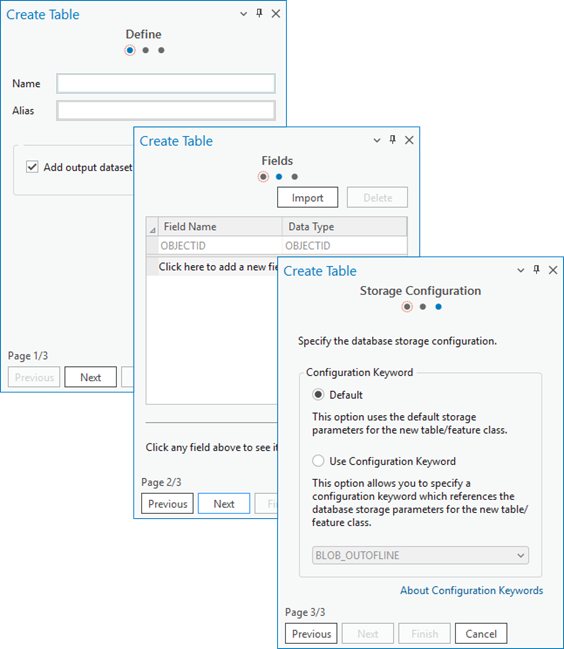
Alternativ können Sie mit dem Geoverarbeitungswerkzeug Feature-Class erstellen eine Feature-Class in der Geodatabase erstellen.

- Füllen Sie die Werkzeugparameter aus, und klicken Sie auf Ausführen oder Fertig stellen, um das Dataset zu erstellen.
Informationen zu weiteren Optionen für die Erstellung einer Feature-Class in einer Geodatabase